Active Directory (シングル サインオン)
このセクションでは、シングル サインオンのために Active Directory と統合する手順について説明します。 次の統合手順に基づいて、ユーザーは次のことができます。
- ユーザーは ONES システムへのシングル サインオンを実行できます
- ユーザー アカウントは、ユーザーが最初にログインしたときにのみ自動的に作成され、同時に「
ユーザー」権限が付与されます
⚠️ 次の設定では、すべてのユーザーがシステムに同期されるわけではなく、各ユーザー アカウントは、ユーザーが初めてシステムにログインしたときにのみ自動的に作成されます。 最初にすべてのユーザーをシステムにプリロードする場合は、LDAP ユーザー同期を使用した Active Directory を参照してください。
インターネット接続
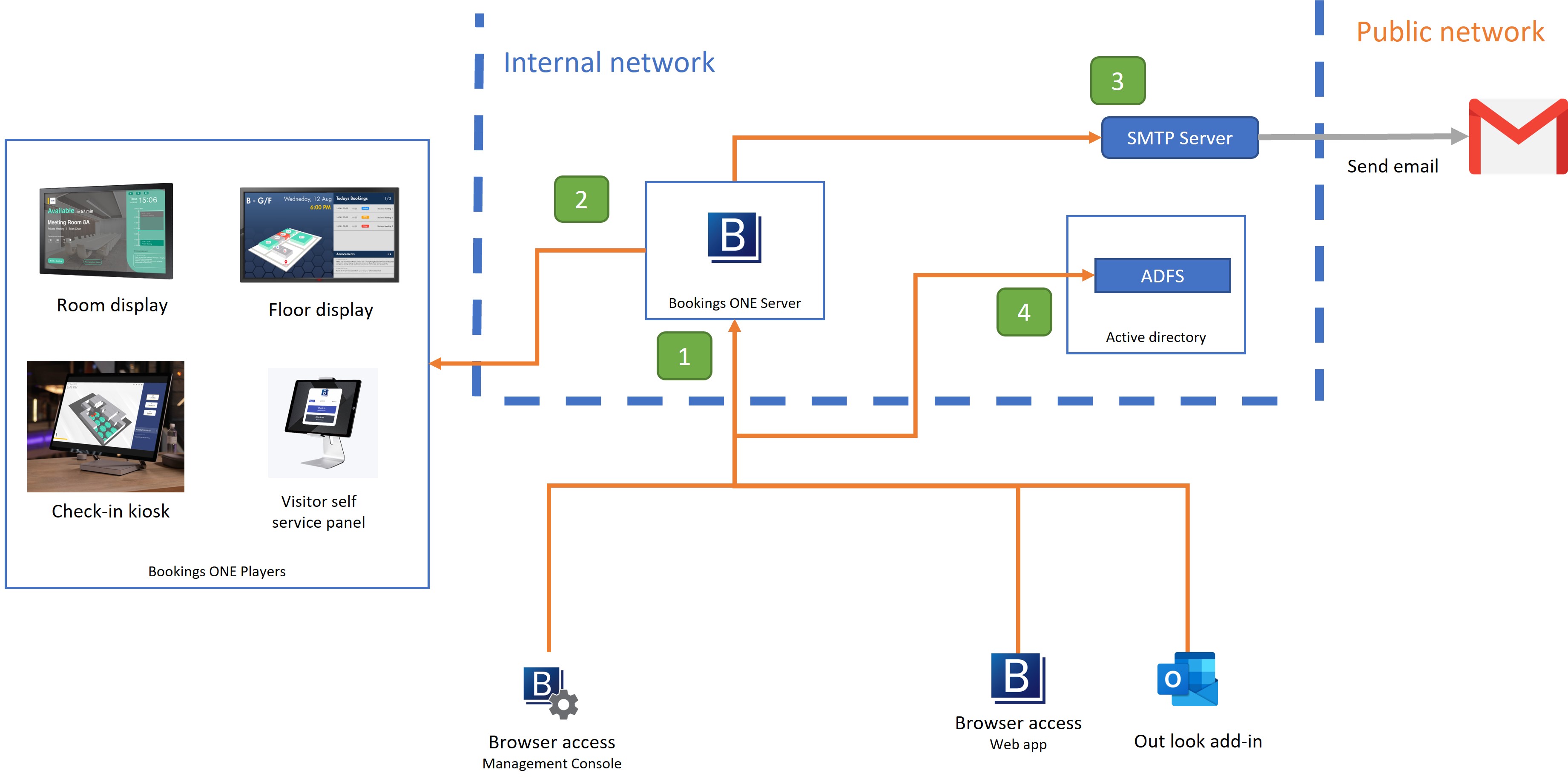
ユーザーアプリ、Outlook プラグイン、管理ページから ONES サーバーに移動します。
- ONES WebApps を開きます。
- ポート:
TCP 443
Offision Server から Offision Device に移動します。
- ルームプレーヤー、フロアプレーヤーなどは、サーバーに接続して信号を受信し、ONES サーバーは「https」および「wss」プロトコルを介してリアルタイムでデータを更新できます。
- ポート:
TCP 443
ONESサーバーからSMTPサーバーへ
- SMTP サーバー経由で電子メールを送信し、受信者に電子メールを送信するために使用されます。
- ポート:
TCP 25、465、または 587(SMTP サーバーの設定による)
User APP、Outlook Plugin、ManagementPage から ADFS へ
- Active Directory フェデレーション サービス (ADFS) のシングル サインオン
- ポート:
TCP 443
手順
前提条件
- Microsoft Active Directory / Azure AD
- ADFS / Azure Active Directory を構成します。 ADFS 構成ガイド および AzureAD 構成ガイドを参照してください。
Offision 管理ページ」を開く設定>外部統合を選択します新しい外部統合 +をクリックし、Active Directory (シングル サインオン)を選択します。- メタデータ アドレスと WtRealM を入力します。
- Exchange サーバーの場合
- メタデータ アドレスには、フォロー アドレス
https://{your Active Directory address}/FederationMetadata/2007-06/FederationMetadata.xmlを入力します。 - Wt RealM に、Active Directory で構成された WS-Federation パッシブ プロトコル アプリの URL を入力します。
- メタデータ アドレスには、フォロー アドレス
- Microsoft 365 の場合
- メタデータ アドレスには、WS-Federation ミドルウェアの MetadataAddress を入力します。
- Wt RealM で、アプリケーション ID URI を入力します。
- Exchange サーバーの場合
- (オプション) ログイン クリック ボタンの名前を入力します。空白のままにすると、
Active Directory 経由でログイン (Login via Active directory)」と表示されます。 保存ボタンをクリックします。- ADFS統合からAzureへのリダイレクトURIを設定します。 ADFS 構成ガイドを参照してください。
- これで、ユーザーはログイン ページで SSO を実行できるようになりました
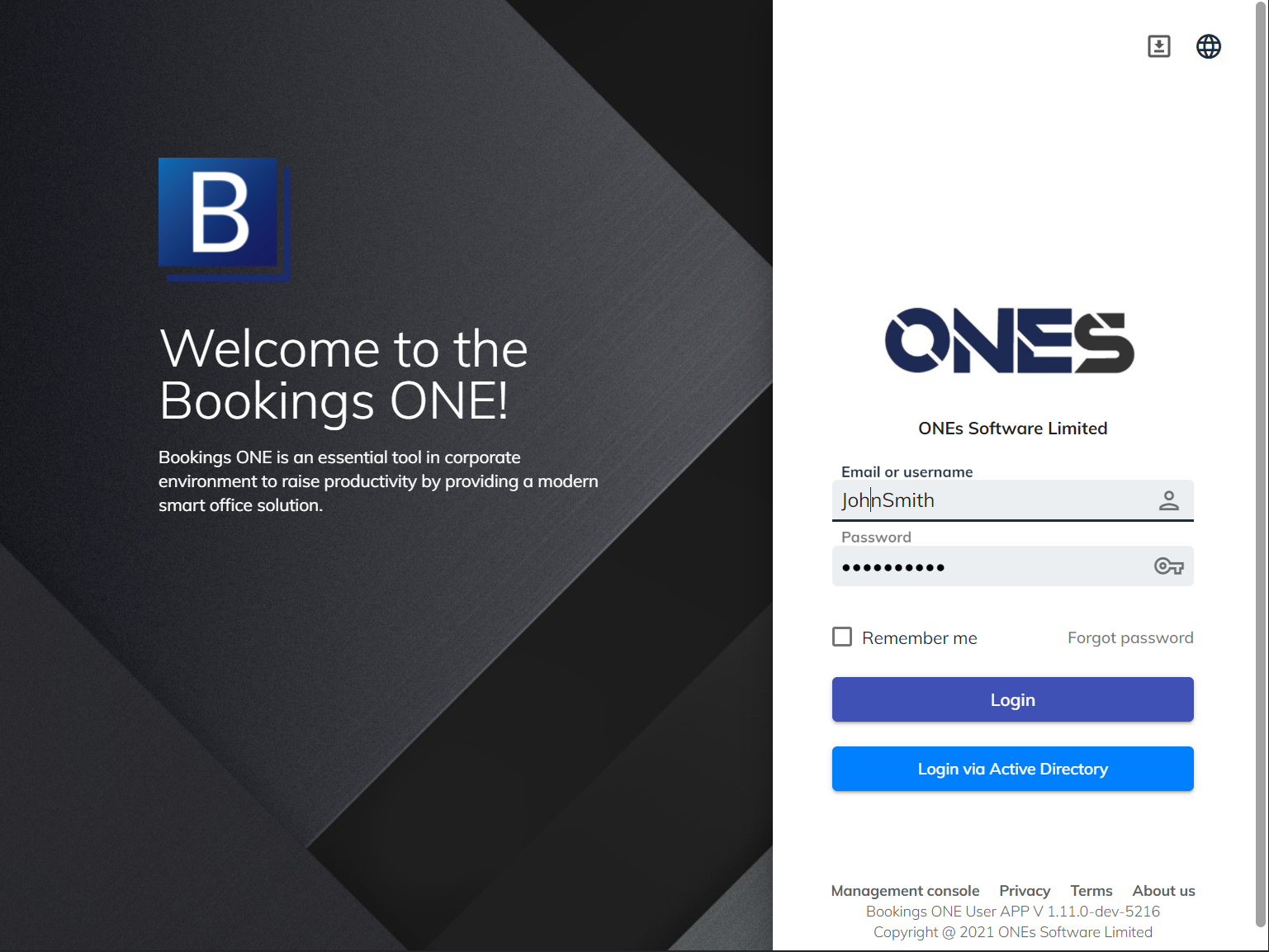
ログインページでデフォルトのログインフィールドとクリックボタンを非表示にする方法
ユーザーがシステム ローカル アカウントでログインするためのデフォルトのログイン フィールドとクリック ボタン。 ローカル ユーザー アカウントを持たないシステムを使用している場合、またはユーザーにローカル アカウント経由でログインさせたくない場合は、管理ページの手順に従ってこれらのフィールドを非表示にすることができます。
設定>一般設定に移動します。非表示のユーザーアプリの基本ログインを選択します更新ボタンをクリックします